Како да поставите далечинско управување?
Таа е погодна за: N150RA, N300R Plus, N300RA, N300RB, N300RG, N301RA, N302R Plus, N303RB, N303RBU, N303RT Plus, N500RD, N500RDG, N505RDU, N600RD, A1004, A2004NS, A5004NS, A6004NS
Вовед во апликацијата: Функцијата за далечинско управување ви овозможува да управувате со портата од оддалечена локација, преку Интернет. Можете да ја користите интернет IP адресата на портата за да влезете во интерфејсот за поставки на рутерот.
ЧЕКОР-1: Поврзете го вашиот компјутер со рутерот
1-1. Поврзете го компјутерот со рутерот преку кабел или безжично, а потоа најавете се на рутерот со внесување http://192.168.1.1 во лентата за адреси на вашиот прелистувач.
Забелешка: Стандардната IP адреса на рутерот TOTOLINK е 192.168.1.1, стандардната маска за подмрежа е 255.255.255.0. Ако не можете да се најавите, вратете ги фабричките поставки.
1-2. Ве молиме кликнете Алатка за поставување икона  за да влезете во интерфејсот за поставки на рутерот.
за да влезете во интерфејсот за поставки на рутерот.
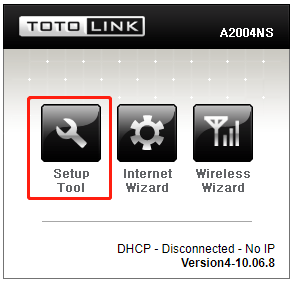
1-3. Ве молиме најавете се на Web Интерфејс за поставување (стандардно корисничко име и лозинка се админ).
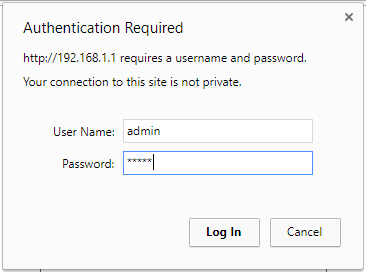
ЧЕКОР 2:
Кликнете Напредно поставување-> Заштитен ѕид-> Контрола на пристап Mgmt на лентата за навигација лево.
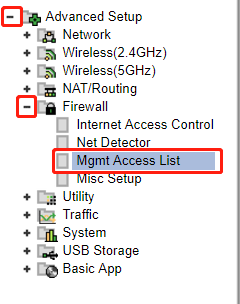
ЧЕКОР 3:
Проверете го полето за да овозможите далечинска порта Mgmt и внесете ја саканата порта во полето (стандардната порта е 8080), а потоа кликнете на копчето Примени.
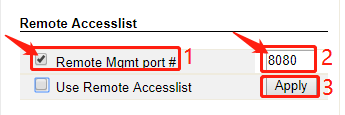
ЧЕКОР 4:
Следно, кликнете Користи далечинска листа за пристап и внесете ја дозволената IP адреса ако сакате далечински да управувате со одредена IP адреса.
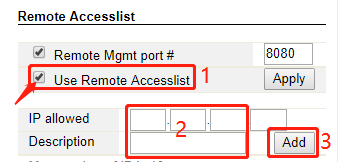
ЧЕКОР 5:
После тоа, можете да го внесете интерфејсот за поставување до WAN IP + Далечинска порта Mgmt.
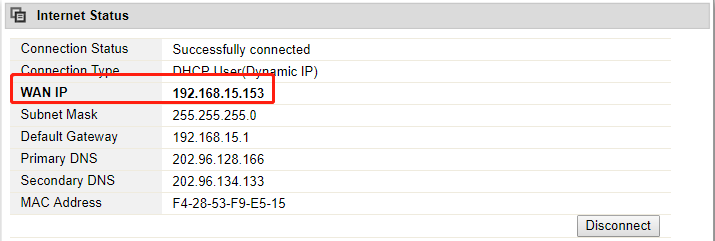
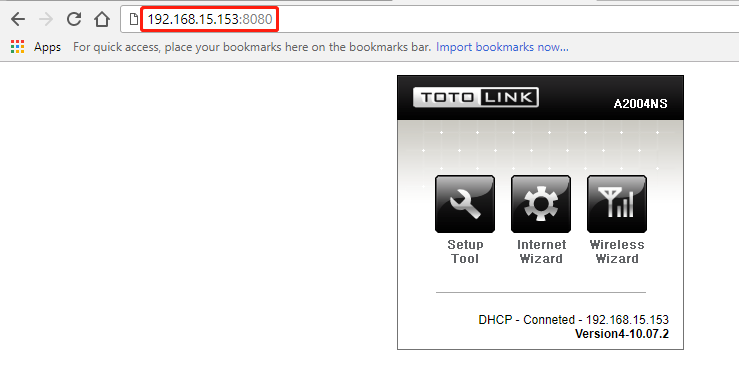
ПРЕЗЕМИ
Како да поставите далечинско управување - [Преземете PDF]



